PANASONIC TX-32PM1F User Manual [da]
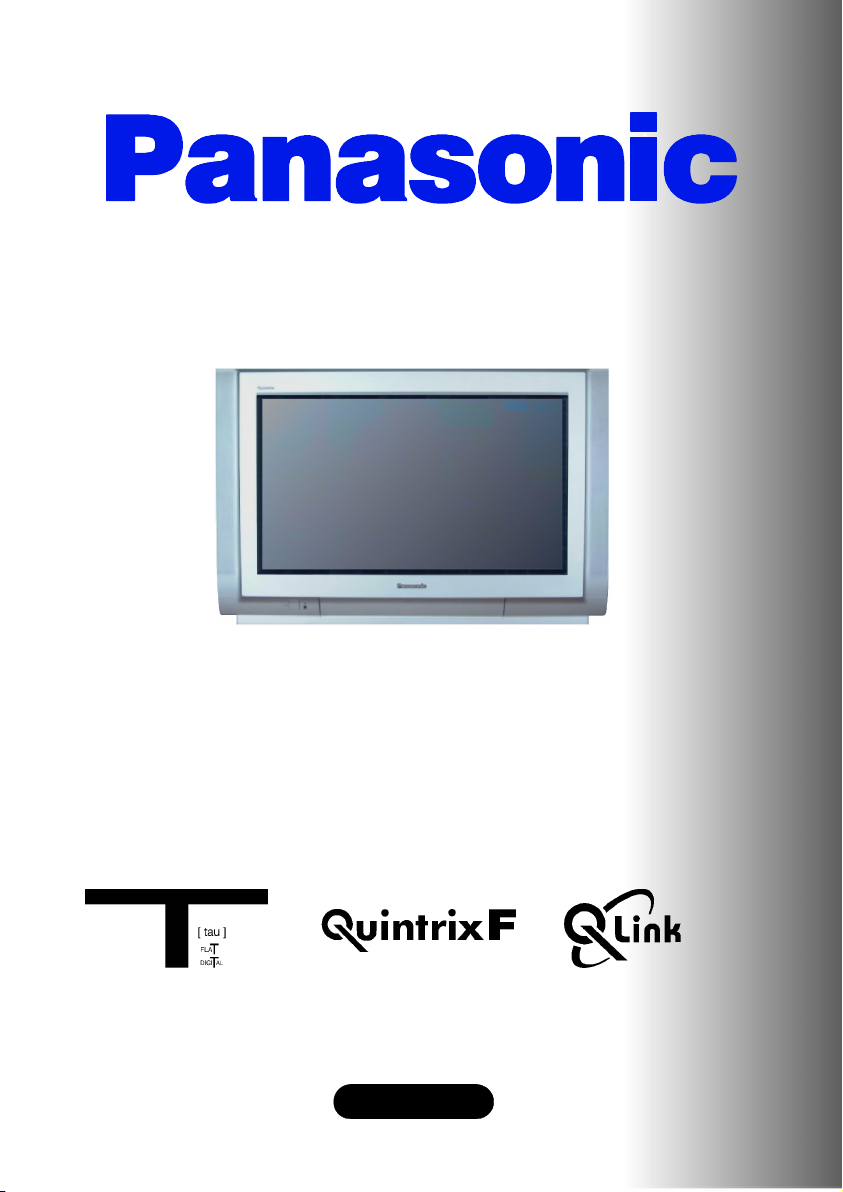
nasonic¡Panasonic¡Panasonic¡Panasonic¡Panasonic¡Pana
sonic¡Panasonic¡Panasonic¡Panasonic¡Panasonic¡Panaso
nic¡Panasonic¡Panasonic¡Panasonic¡Panasonic¡Panasoni
c¡Panasonic¡Panasonic¡Panasonic¡Panasonic¡Panasonic¡
Panasonic¡Panasonic¡Panasonic¡Panasonic¡Panasonic¡Pa
nasonic¡Panasonic¡Panasonic¡Panasonic¡Panasonic¡Pana
sonic¡Panasonic¡Panasonic¡Panasonic¡Panasonic¡Panaso
nic¡Panasonic¡Panasonic¡Panasonic¡Panasonic¡Panasoni
c
¡Panasonic¡Panasonic¡Panasonic¡Panasonic¡Panasonic¡
Panasonic¡Panasonic¡Panasonic¡Panasonic¡Panasonic¡Pa
nasonic¡Panasonic¡Panasonic¡Panasonic¡Panasonic¡Pana
sonic¡Panasonic¡Panasonic¡Panasonic¡Panasonic¡Panaso
nic¡Panasonic¡Panasonic¡Panasonic¡Panasonic¡Panasoni
c¡Panasonic¡Panasonic¡Panasonic¡Panasonic¡Panasonic¡
Panasonic¡Panasonic¡Panasonic¡Panasonic¡Panasonic¡Pa
nasonic¡Panasonic¡Panasonic¡Panasonic¡Panasonic¡Pana
sonic¡Panasonic¡Panasonic¡Panasonic¡Panasonic¡Panaso
nic
¡Panasonic¡Panasonic¡Panasonic¡Panasonic¡Panasoni
c¡Panasonic¡Panasonic¡Panasonic¡Panasonic¡Panasonic¡
Panasonic¡Panasonic¡Panasonic¡Panasonic¡Panasonic¡Pa
nasonic¡Panasonic¡Panasonic¡Panasonic¡Panasonic¡Pana
sonic¡Panasonic¡Panasonic¡Panasonic¡Panasonic¡Panaso
nic¡Panasonic¡Panasonic¡Panasonic¡Panasonic¡Panasoni
c¡Panasonic¡Panasonic¡Panasonic¡Panasonic¡Panasonic¡
Panasonic¡Panasonic¡Panasonic¡Panasonic¡Panasonic¡Pa
nasonic¡Panasonic¡Panasonic¡Panasonic¡Panasonic¡Pana
sonic
¡Panasonic¡Panasonic¡Panasonic¡Panasonic¡Panaso
nic¡Panasonic¡Panasonic¡Panasonic¡Panasonic¡Panasoni
c¡Panasonic¡Panasonic¡Panasonic¡Panasonic¡Panasonic¡
Panasonic¡Panasonic¡Panasonic¡Panasonic¡Panasonic¡Pa
nasonic¡Panasonic¡Panasonic¡Panasonic¡Panasonic¡Pana
sonic¡Panasonic¡Panasonic¡Panasonic¡Panasonic¡Panaso
nic¡Panasonic¡Panasonic¡Panasonic¡Panasonic¡Panasoni
c¡Panasonic¡Panasonic¡Panasonic¡Panasonic¡Panasonic¡
T X --- 3 2 P M 1 F
Panasonic¡Panasonic¡Panasonic¡Panasonic¡Panasonic¡Pa
nasonic
sonic¡Panasonic¡Panasonic¡Panasonic¡Panasonic¡Panaso
nic¡Panasonic¡Panasonic¡Panasonic¡Panasonic¡Panasoni
c¡Panasonic¡Panasonic¡Panasonic¡Panasonic¡Panasonic¡
Panasonic¡Panasonic¡Panasonic¡Panasonic¡Panasonic¡Pa
nasonic¡Panasonic¡Panasonic¡Panasonic¡Panasonic¡Pana
sonic¡Panasonic¡Panasonic¡Panasonic¡Panasonic¡Panaso
nic¡Panasonic¡Panasonic¡Panasonic¡Panasonic¡Panasoni
c¡Panasonic¡Panasonic¡Panasonic¡Panasonic¡Panasonic¡
Panasonic
nasonic¡Panasonic¡Panasonic¡Panasonic¡Panasonic¡Pana
sonic¡Panasonic¡Panasonic¡Panasonic¡Panasonic¡Panaso
nic¡Panasonic¡Panasonic¡Panasonic¡Panasonic¡Panasoni
c¡Panasonic¡Panasonic¡Panasonic¡Panasonic¡Panasonic¡
Panasonic¡Panasonic¡Panasonic¡Panasonic¡Panasonic¡Pa
nasonic¡Panasonic¡Panasonic¡Panasonic¡Panasonic¡Pana
sonic¡Panasonic¡Panasonic¡Panasonic¡Panasonic¡Panaso
nic¡Panasonic¡Panasonic¡Panasonic¡Panasonic¡Panasoni
c¡
Panasonic¡Panasonic¡Panasonic¡Panasonic¡Panasonic¡Pa
¡Panasonic¡Panasonic¡Panasonic¡Panasonic¡Pana
Farve-TV
¡Panasonic¡Panasonic¡Panasonic¡Panasonic¡Pa
Brugervejledning
Dansk
TQB0E0216K---M
Panasonic¡Panasonic¡Panasonic¡Panasonic¡Panasonic¡
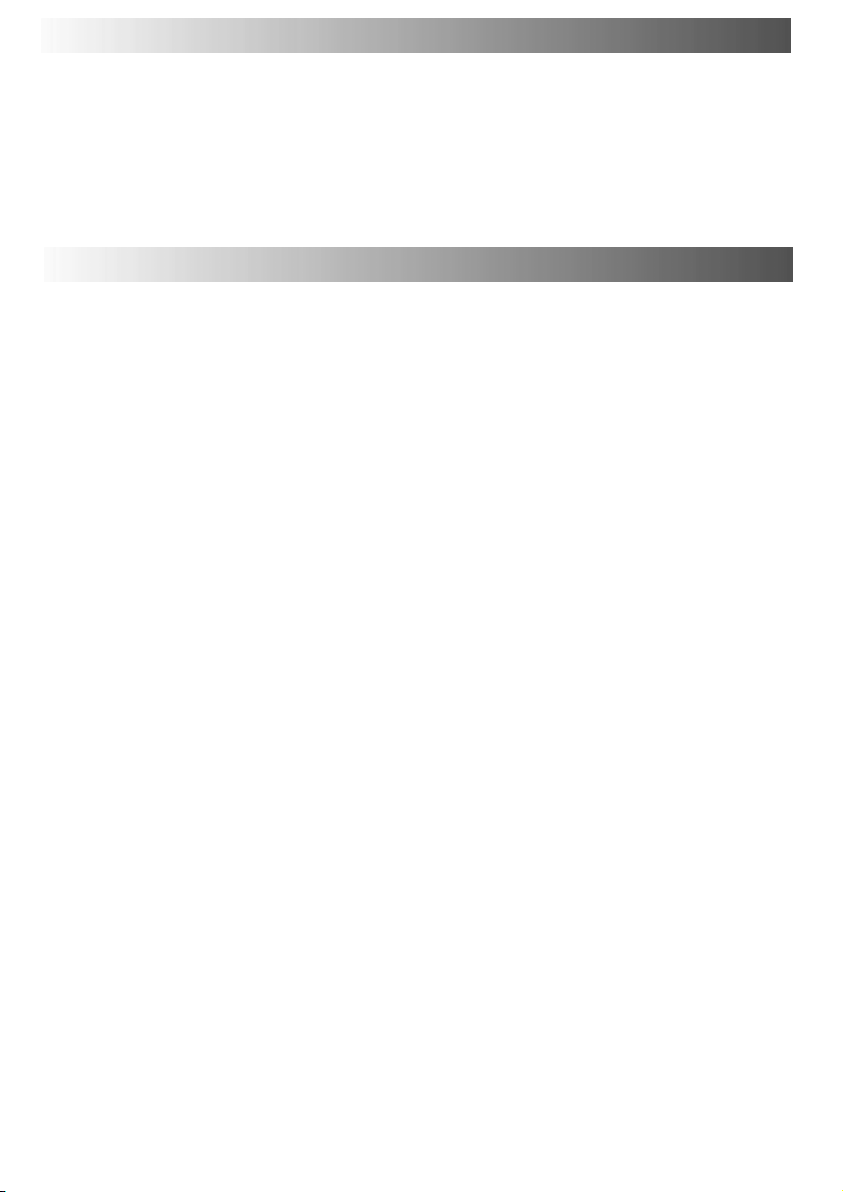
VELKOMMEN
Kære Panasonic kunde
Velkommen i Panasonic familien. Vi håber, at De vil få glæde af Deres nye farve-TV i
mange år frem i tiden. De har købt et meget avanceret TV-apparat; men Kvik-Start
vejledningen vil vise, hvordan De hurtigt kan få Deres TV-apparat til at virke. Derefter
kan De læse hele vejledningen og opbevare den til senere brug.
INDHOLD
Advarsler og sikkerhedsregler 3......
Tilbehør 4...........................
Kvik-Start vejledning 5...............
Grundlæggende betjening 8..........
Programtræ 9........................
SådanbrugesOnScreen
vejledningen 10......................
Betjeningsknapper til formatfunktion 11
Hovedmenu 13.......................
Billedmenu 14.......................
Lydmenu 15.........................
Indstillingmenu 16...................
Kanalindstilling 18...................
Kanalindstilling -
- Programredigering 19...............
Kanalindstilling - Automatisk
opsætning (ATP) 23..................
Kanalindstilling - Manuel
kanalinds 24........................
OSD sprog 26.......................
Q-Link 27...........................
VIDEO / DVD/R Anvendelse 29........
Te k s t --- T V 30.........................
Audio/Video tilkoblinger 32...........
AV Select og opsætning 32............
Stik på TV’et frontpanel 32.............
Stik bag på TV’et 33..................
Information om scart---stik og
S---Video stik 34......................
Fejlsøgning 35......................
Vejledning 36........................
Programtabel 22.....................
2
Specifikationer 36...................
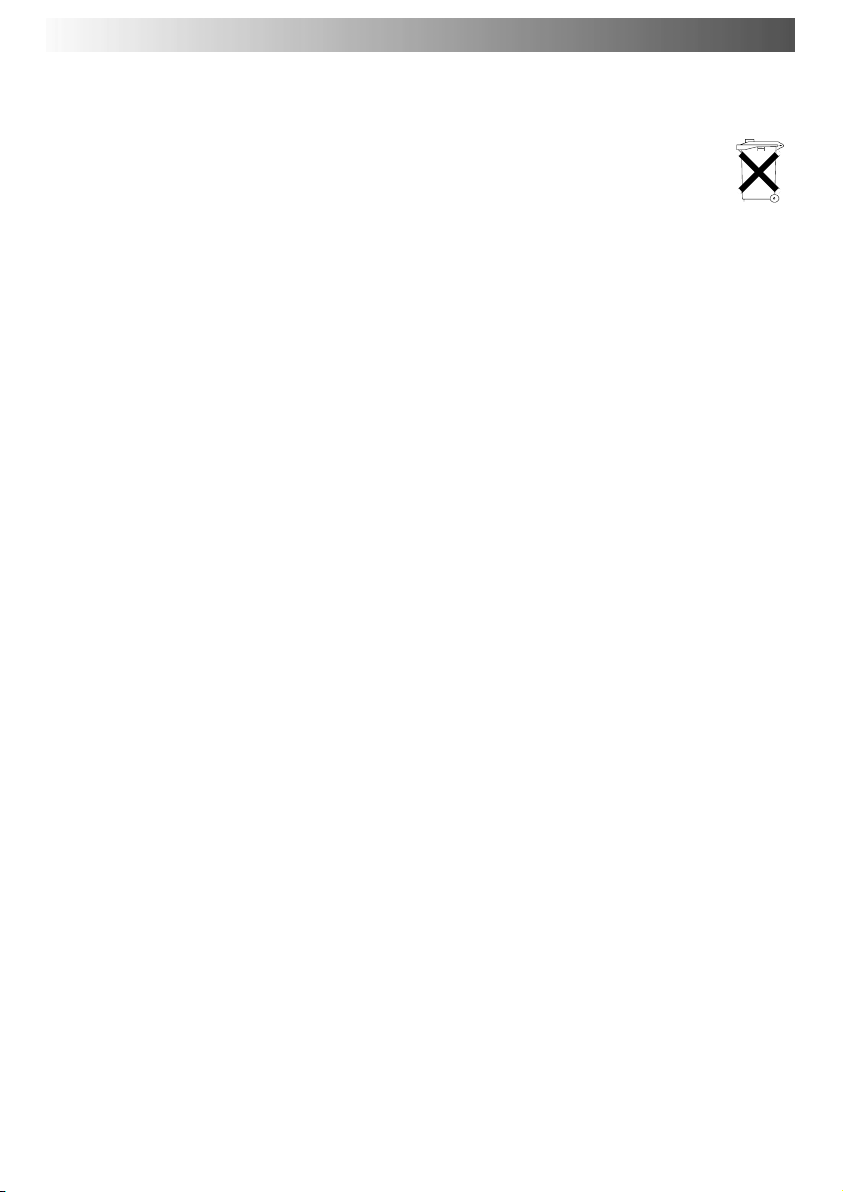
ADVARSLER OG SIKKERHEDSREGLER
D Dette TV-apparat er beregnet til 220-240V,
50 Hz.
D For at forhindre skader, der kan medføre
elektrisk stød eller brand, må TV-apparatet
ikke udsættes for regn eller overdrevet fugt.
TV’etmåikkeudsættesforvand,og
genstande fyldt med væske, såsom vaser,
må ikke placeres på eller oven over TV’et.
ADVARSEL: HØJSPÆNDING!
Tag ikke bagbeklædningen af, da dette vil give
adgang til strømførende dele. Der er ingen
indvendige dele, der kan repareres af brugeren.
D Undgå at udsætte TV-apparatet for direkte
sollys og andre varmekilder. For at undga ild
ma du aldrig anbringe nogen form for lys eller
aben flamme oven pa eller i narheden af
fjernsynsenheden.
D Sørg for en nem adgang til strømforsynings
kilde.
D On/off knappen på denne model kobler ikke
TV-apparatet fuldstændig fra
strømforsyningen. Tag stikket ud af
stikkontakten, når TV-apparatet ikke
anvendes i længere tid.
VEDLIGEHOLDELSE AF KABINET OG
BILLEDRØR.
Tag stikket ud af stikkontakten. Kabinet og
billedrør kan rengøres med en blød klud, der er
fugtet med et mildt rengøringsmiddel og vand.
Brug ikke midler, der indeholder benzen eller
olie. TV-apparater kan producere statisk
elektricitet - vær forsigtig, når De berører
TV-skærmen.
D Tilstrækkelig ventilation er afgørende for at
undgå at de elektriske komponenter svigter .
Vi anbefaler mindst 5 cm luft hele vejen rundt
om dette TV-apparat, også hvis det er
anbragt i et skab eller mellem hylder.
D Udluftning må ikke forhindres med
overdækning af udluftningsåbninger med
genstander som f.e. aviser, bordduger og
forhænger.
ØKOLOGISK MÅDE FOR AFFALDS
FJERNELSE
Batteri, indpakninger og gammel
apparater må ikke bortkastes
som husaffald men sorteres i.h.t.
en gældende lov.
TV-SPIL / PC
Omfattendebrug af TV-spil og PC sammen med
TV-apparater af enhver art kan medføre en
permanent “skygge” på skærmen. Denne type
uoprettelig skadepå billedrøretkan begrænses
ved at overholde følgende:
D Reducer klarhed og kontrast til et minimum
D Anvend ikke TV-apparatet i en uafbrudt
periode sammen med TV-spil eller PC.
D Denne type skader på billedrøret er ikke en
driftsfejl og er derfor ikke dækket af
Panasonic garantien.
SLEEP FUNKTION
Hvis TV-apparatet ikke slukkes, når
TV-stationen holder op med at sende, går
apparatet automatisk i Standby efter 30
minutter . Denne funktion virker ikke, når
TV-apparatet er i AV funktion.
3
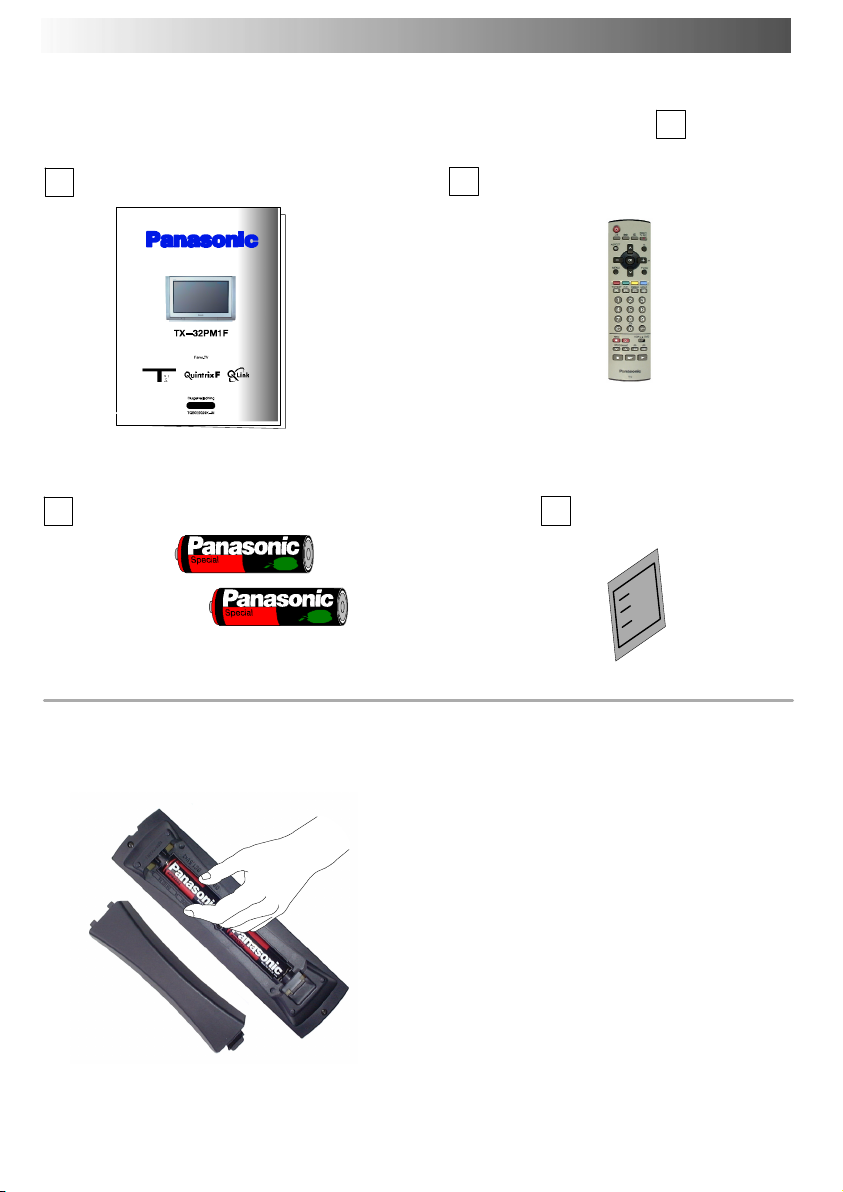
TILBEHØR
KontrolleratDehardetvistetilbehørogdevistedele.
Betjeningsvejledning
Batterier til fjernbetjeningen (2 x R6 (UM3))
Fjernbetjening EUR7628010R
n
Pan europeisu garanti
Batterier til fjernbetjeningen
4
D Sørg for at batterierne vender rigtigt.
Bland ikke gamle og nye batterier.
D Tag gamle, brugte batterier ud med
det samme.
D Bland ikke forskellige batterityper,
f.eks. alkaline og brunstensbatterier.
Brug ikke genopladelige (Ni-Cd,
Ni---MH) batterier.
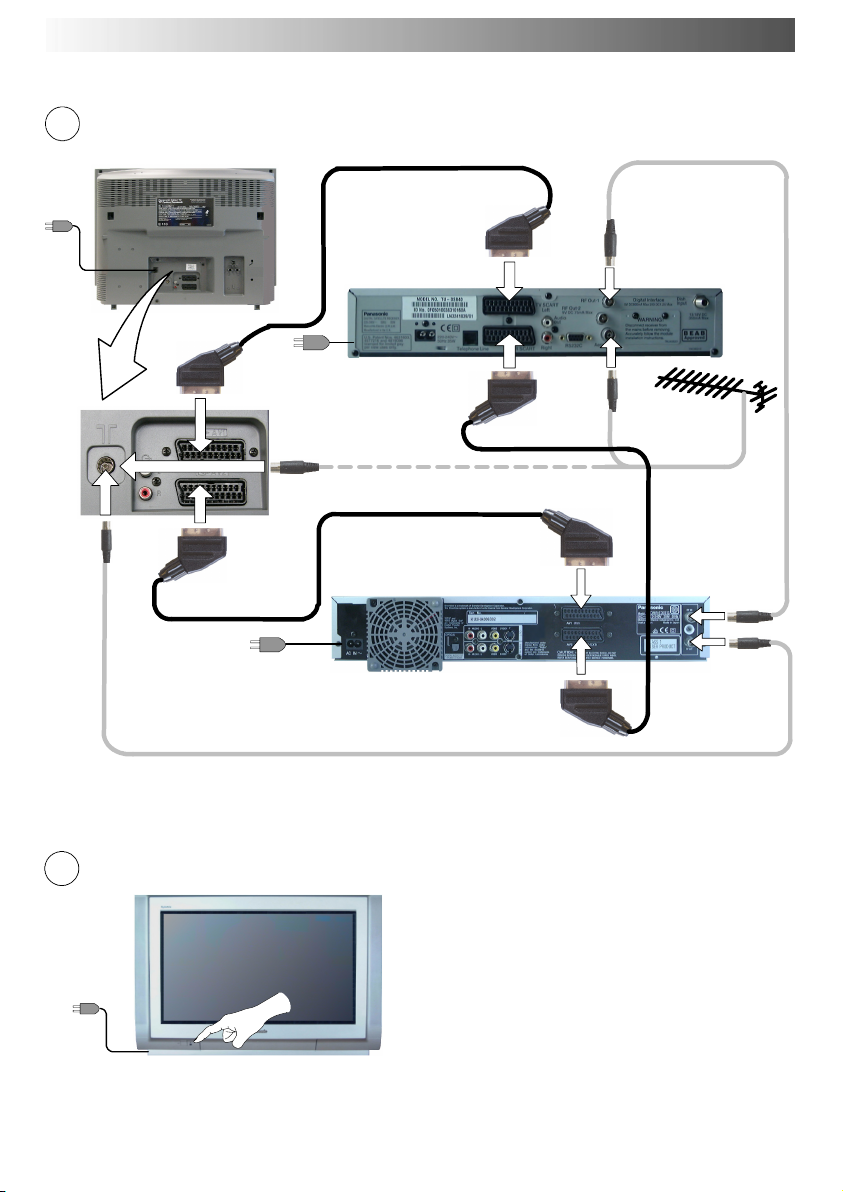
KVIK-START VEJLEDNING
Sætantennestikketiogtilsluthjælpeudstyr.
1
ELLER
AV1
AV2
Satellitmodtage
VCR / DVD/R
AV1
AV2
2
Kontrollér først at videoafspilleren (DVD/R)
står på Standby.
Sæt TV-stikket i og tænd for apparatet.
5
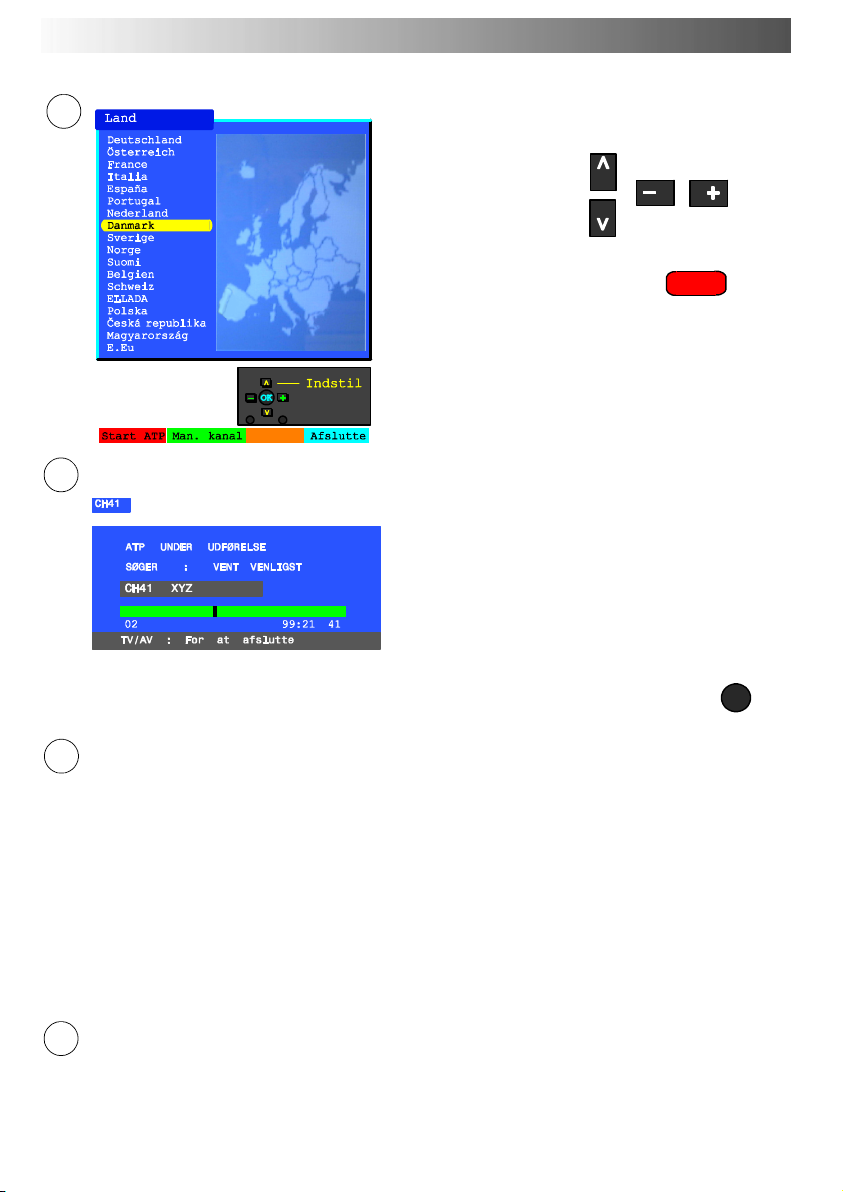
KVIK-START VEJLEDNING
3
4
Vælg land
Tryk på den r øde knap
Nu starter den automatiske opsætning, og
Deres TV-stationer lokaliseres og lagres.
Hvis der er koblet en kompatibel
videoafspiller (DVD/R) til AV1 eller AV2
stikket, kopieres alle programdata til
videomaskinen (DVD/R) via Q-Link.
Se side 27.
Tryk på TV/AV knap pen for at afslutte ATP.
TV/AV
5
Hvis De installerer en ny Q-Link kompatibel videoafspiller (DVD/R), kan De nu tænde for den.
De kopierede tuningdata vil svare til TV-apparatets. Hvis De installerer en ny NEXTVIEWLINK
kompatibel videoafspiller (DVD/R), skal der kopieres manuelt.
Se i videoens manual for flere oplysninger.
D Hvisvideoafspilleren(DVD/R)ikke accepterer de kopierededata fra TV-apparatet,kan det være
nødvendigt at vælge Download fra videoafspillerens (DVD/R) menu.
D Hvis Q-Link ikke fungerer korrekt, skal De kontrollere, om videoen er forbundet til AV1 eller AV2
stikket på TV-apparatet. SCART-stikket er af ”full function” typen.
D Se side 27, 28, 32 og 33 for yderligere oplysninger om Q-Link og tilslutningsudstyr.
6
En let hældning af billedet kan måske være synlig, eller farvepletter kan af og til komme frem
i hjørnerne af skærmen (farverenhed). Det Jordmagnetiske Korrektions-element kan bruges
tilatelimineredemomnødvendigt:
Kontroller først, at ATP- og Q-Link-kopieringsprocedurerne er færdige. Skærmen skal ikke vise
nogen displaymenuer.
6
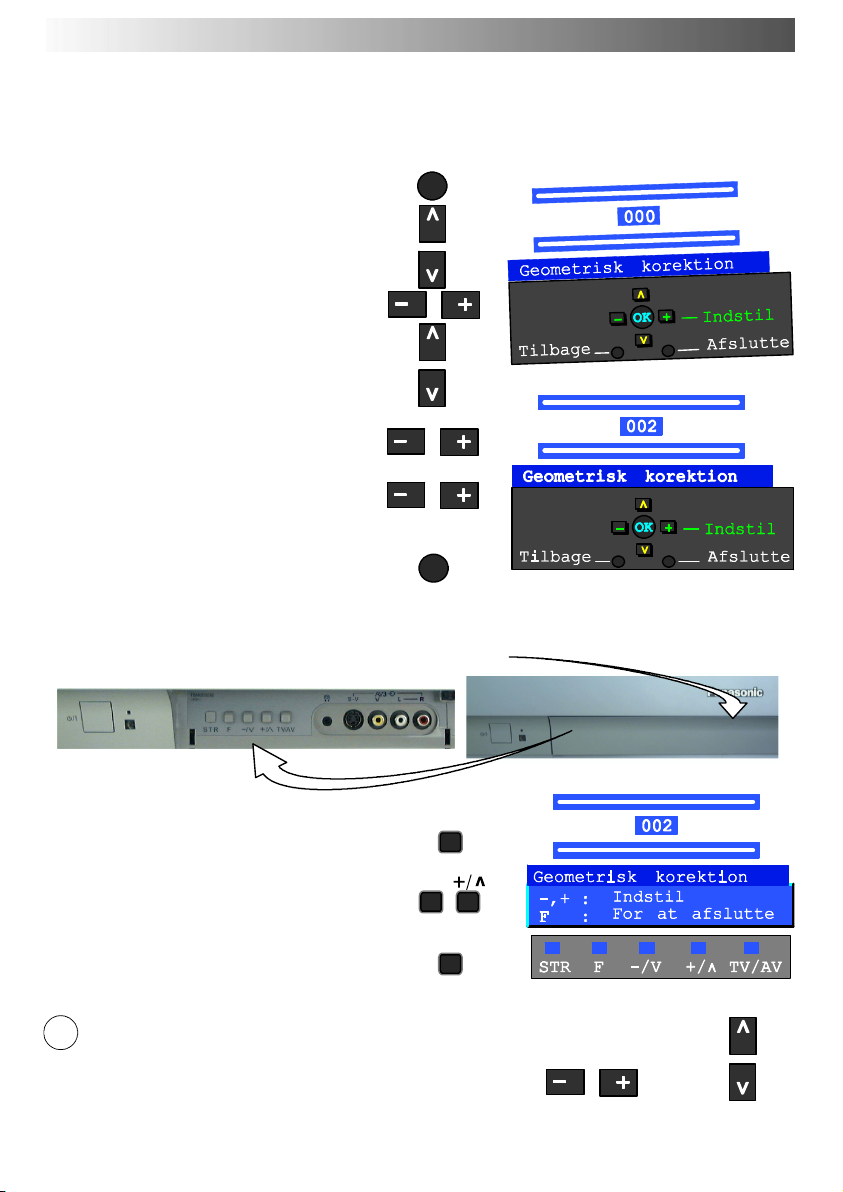
t
KVIK-START VEJLEDNING
Brug fjernbetjeningen som vist. Vælg Geomagnetic Correction (geomagnetisk korrektionsmenu)
og følg den nedenstående fremgangsmåde (se side 10 for fyldestgørende forklaringer om
OSD---menusystemet).
Åbn Hovedmenuen
Flyt markøren til Indstilling
Gå ind i Indstilling
Gå til Geometrisk menufunktion.
Gå ind Geometrisk--- menuen.
Indstil billedhældningen.
MENU
Tryk på TV/AV for at forlade
Ge o me t r i sk --- men u en
TV/AV
Geometrisk korrektions funktion er tilgaengelig ogsaa fra Tv‘s frontpanel.
Tryk på klappen, og slip for at åbne den.
--- / v
F
F
Volumenjustering
Programskif
Tryk på F-knappen gentagne gange, indtil det
Jordmagnetiske Korrektions-element vises.
Tryk på “+”eller“--- ”-knappen
gentagne gange, indtil billedet er
horisontalt.
Tryk på F-knappen igen for at komme
tilbage til normal skærm. Luk klappen for
at undgå beskadigelse.
7
Du er nu klar til at begynde at se programmer.
Markør-reguleringerne har to grundlæggende funktioner:
7
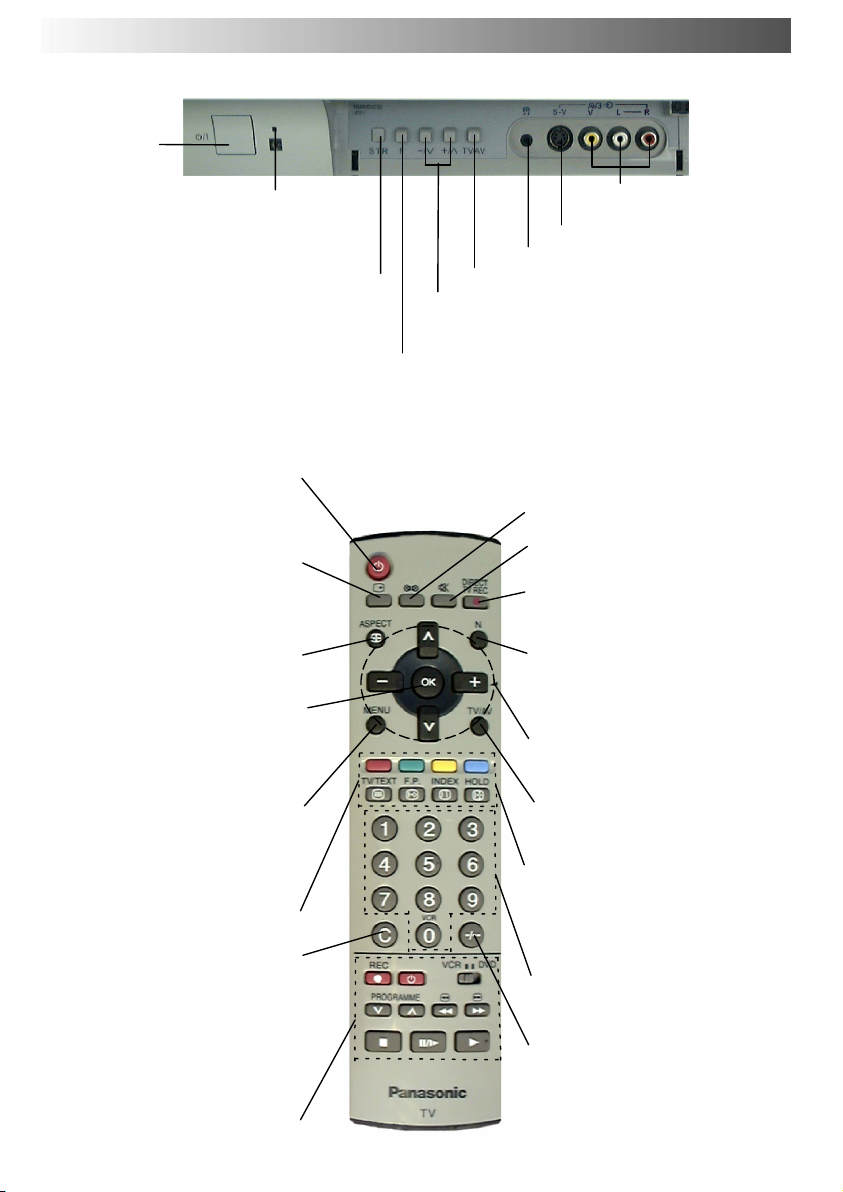
GRUNDLÆGGENDE BETJENING; FRONTPANEL OG FJERNBETJENING
On/off kontakt
Rødt lys viser Standby funktion. Brug
Standby kontakten, -- ,+eller0-9
knapperne for at tænde for
Anvendes til lagring af tuning og andre
Viser On Screen displayets funktioner. Bruges gentagne gange for at vælge mellem de
funktioner, der er til rådighed... Lydstyrke, Kontrast, Klarhed, Farve, Skarphed, Nuancer (i NTSC
Standby ON/OFF kontakt.
Tænder eller slukker
TV-apparatets Standby funktion
programposition, programnavn,
kanalnummer, TV-system, tid,
stereotilstand og programtabel
ASPECT---knap(seside11)
OK knappen bruger vi til at
gemme og bekræfte
indtuningen, til OSD funktioner
og andre indstillinger.
TV-apparatet
STR (normal lagring)
funktionsindstillinger
F(Funktionsvalg)
funktion), Bas, Treble, Balance Tuning og Geometrisk korektion
Statusknap
Tryk for at vise
(seside22)
Øger eller nedsætter programpositionen ét
trin. Når en funktion vises på displayet,
trykkes på knappen for at øge eller nedsætte
den valgte funktion
Stik til hovedtelefoner (se side 32)
TV/AVkontakt(seside32)
Ambience on/off
ON/OFF knap til fjernelse af lyd
Knap til optagelse dir ekte fra
TV-apparatet(seside27)
N (normaliser) knap
Genindstiller alle indstillinger til
standardindstillingerne.
Markørknapper til valg og
justering
RCA Audio/Video stik
(side 32)
S---VHS stik (se side 32)
Tryk her for at komme ind i
Menuknapper
Billed-, Lyd- og
Opsætningsmenuerne
(seside10)
Tekst-TV knap (se side 30)
Direkte kanaladgang
Mens der ses TV eller under
tuning, redigering af
programmer eller manuel
tuning menuerne, trykkes på
knappen og kanalnummeret
indtastes med de numeriske
knapper
VCR/DVDknapper(seside29)
8
SkiftmellemTVogAVindgang
(seside32)
Farvede knapper anvendes til
Programredigering (se side 19)
Tekst-TV funktioner (se side 30)
AVvalg(seside32)
Knapper til program / kanalskift
(0 - 9) og Tekst-TV (se side 30)
Programposition for valg af
tocifrede programmer (10-99)
ved hjælp af talknapperne.
Tr yk k na p pe r ne , C‘ og , --- / --- --- ‘ ti l
direkte kanalvalg i hyperbaand.
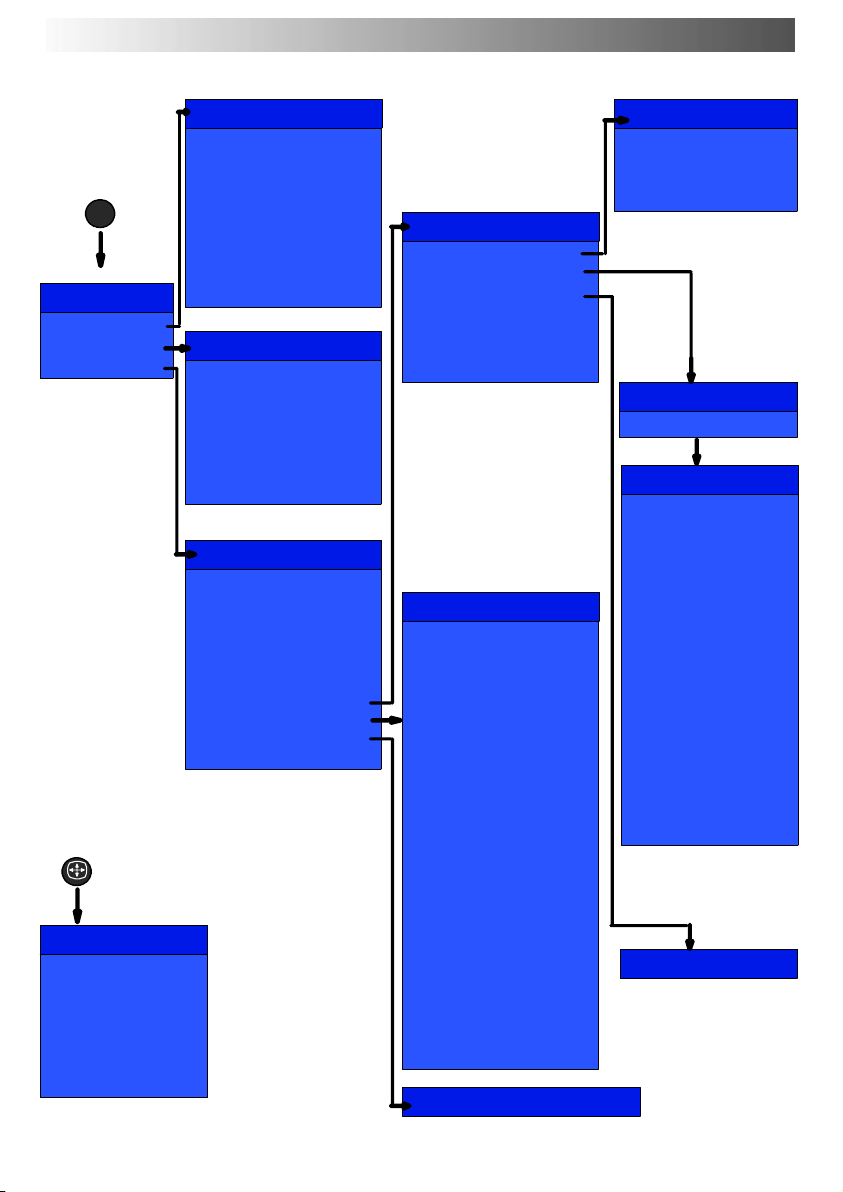
PROGRAMTRÆ
MENU
Hovedmenu
Billede
Lyd
Indstilling
ASPECT
Formatfunktion
Panasonic Auto
16:9
14:9
Biograf
4:3
Zoom 1
Zoom 2
Billede
Billede valg
Kontrast
Lys
Farve
Skarphed
Nuance (kun hos
NTSC)
Farvetemp.
P-NR
Lyd
Lydstyrke
Bas
Diskant
Balance
MPX
Funktion
Ambience
Indstilling
AV1 udgang
AV2 udgang
Tekst-TV
Sluk timer
Q-Link
Tekst sprog
Kanalindstilling
Skærmmenusprog
Geometrisk
korektion
Kanalindstilling
Programrediger
ATP
Manuel kanalinds
Finindstilling
Farvesystem
Lydregulering
Dekoder (AV2)
Skærmmenusprog
Deutsch
English
Français
Italiano
ELLHNIKA
Čeština
Română
Polski
Español
Norsk
Dansk
Svenska
Magyar
Russkij
Slovensky
Srpski
Nederlands
Suomi
Türkçe
Português
Hrvatski
Bulgarian
Slovensko
Geometrisk korektion
Programredigering
Slet
Tilføj
Flyt
Download
ATP
Advarsel
Land
Deutschland
Österreich
France
Italia
España
Portugal
Nederland
Danmark
Sverige
Norge
Suomi
Belgien
Schweiz
ELLADA
Polska
Česká republika
Magyarország
E.Eu
Manual kanalinds
9
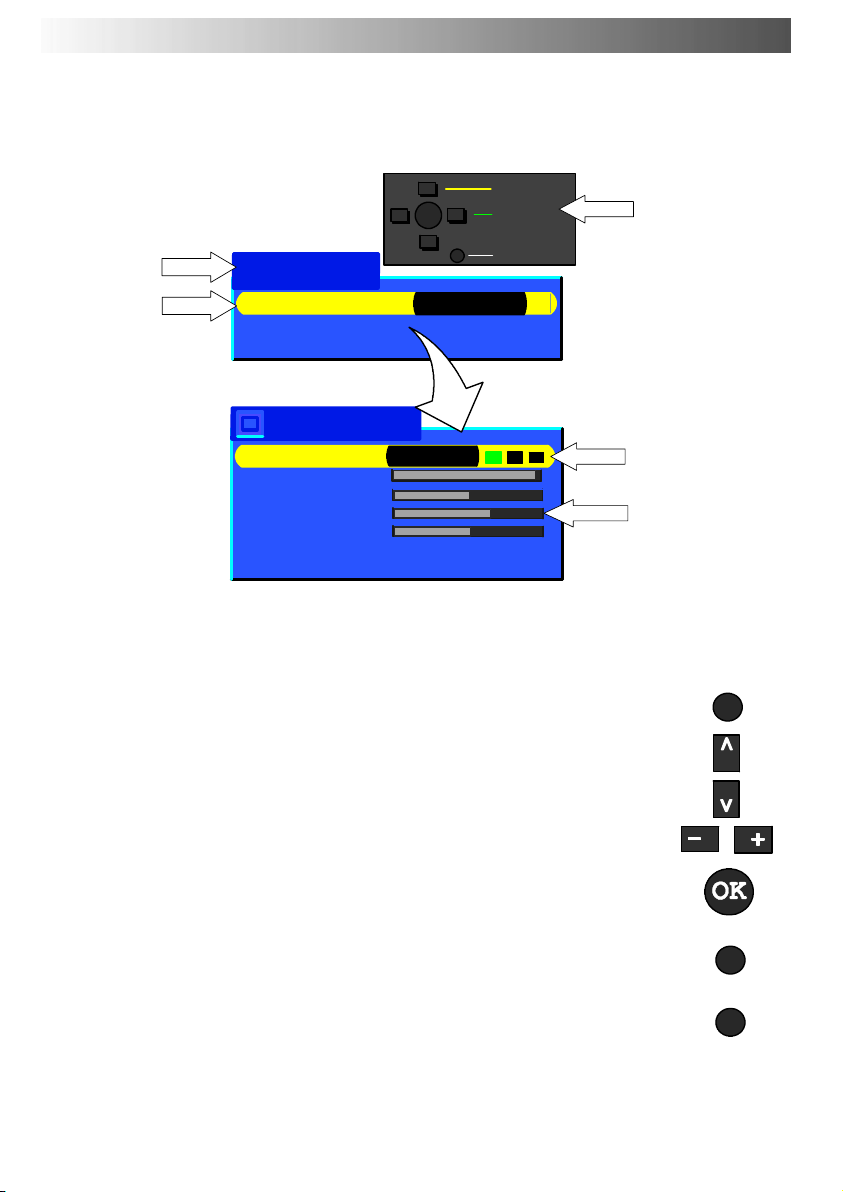
SÅDAN BRUGES ON SCREEN VEJLEDNINGEN
Dette TV-apparat har et omfattende system af On Screen menuer, der kan
bruges til justering og valg af funktioner
Menutitel
Undermenuer
∧
OK
−
∨
Hovedmenu
Billede For adgang
Lyd
Indstilling
+
Vælg
Adgang
Afslutte
Vejledning
Billede
Billede valg Dynamisk
Kontrast
Lys
Farve
Skarphed
Farvetemp. Normal
P-NR Fra
Ved nogle valg, f.eks. Kontrast, Klarhed, Farve og Skarphed kan De øge eller nedsætte niveauet.
Ved andre valg, f.eks. Billede valg,kanDeforetageetvalg.
Andre valg, f.eks. Tuning menuen, fører frem til yderligere menuer.
Trykknappen MENU bruges til aabning af hovedmenu samt til returnering til
forrige menu.
Indikator for
valgmuligheder
Valgbjælke
MENU
Op og ned pileknapperne bruges til at flytte cursoren op og ned i menuerne.
Knapperne, der flytter markøren til højreeller venstre, anvendes til atkomme
ind i menuer, justere trin eller vælge mellem en række muligheder.
OK knappen bruger vi til at gemme og bekræfte indtuningen, til OSD
funktioner og andre indstillinger.
TV/AV knappen bruges til at afslutte menusystemet og vende tilbage til
normal TV-- skærm.
N (normaliser) knap Genindstiller alle indstillinger til standardindstillingerne.
TV/AV
N
Hukommelse vedrørende sidst anvendte position
Nogle funktioner har hukommelse der husker sidst anvendte position, dvs. at indstillingen,
da apparatet blev slukket også er den indstilling, der anvendes, når apparatet tændes igen.
10
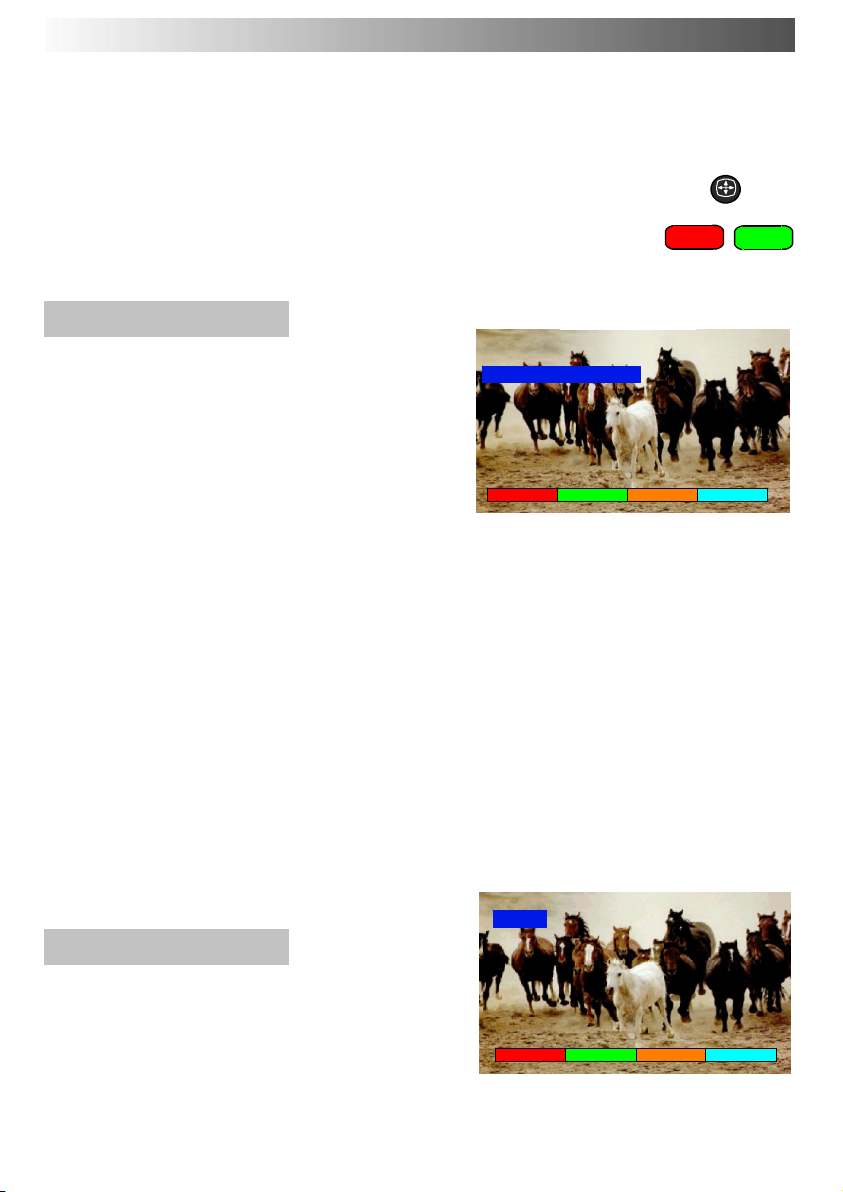
BETJENINGSKNAPPER TIL FORMATFUNKTION
Widescreen--- fjernsynet gør, at du kan få vist billedet i et optimalt format og fra
den bedst tænkelige synsvinkel. Det gælder også widescreen--- billeder i
biograffilmformat.
Tryk på ASPECT--- knappen flere gange for at flytte mellem de syv mulige
synsvinkler: Panasonic Auto, 16:9, 14:9, Biograf, 4:3, Zoom1 og Zoom2.
ELLER
Du kan også trykke på ASPECT- -- knappen en enkelt gang og dernæst bruge den
RØDE eller GRØNNE knap for at flytte i den ene eller den anden retning mellem de
syv mulige synsvinkler.
Panasonic Auto
Panasonic Auto bestemmer det bedste format,
der skal bruges til billedet. Dette sker med brug
af en 4---trins proces, som bestemmer om det
viste billede vises i bredskærmet format.
Hvis Panasonic Auto finder et
bredskærmssignal, omstiller TV’et til 16:9
bredskærmsindstilling. Hvis Panasonic Auto
ikke finder et widescreen---signal, forbedrer
dette avancerede fjernsynsapparat billedet for at
få en optimal billedoplevelse.
Teksten på skærmen viser, hvoledes Panasonic Auto bestemte, hvilket format der skal bruges:
Øverst til venstre på skærmen står der ’WIDE’ (bred), hvis der er fundet et bredskærms--identifikationssignal (Wide Screen Signal, WSS), eller hvis der er fundet et signal via et Scart- -stik. Panasonic Auto omstiller så til 16:9 bredskærmsformatet.
Øverst til venstre på skærmen står der ’Panasonic Auto’, hvis der detekteres sorte striber over og
under billedet. Panasonic Auto vælger det bedste format, og udvider billedet, så det fylder
skærmen. Denne proces kan tage flere minutter, afhængigt af hvor mørkt billedet er.
På samme vis vil De evt. foretrække at vælge en af de andre indstillinger, der er til rådighed for
billedet.
Bemærk:
D Hvis der i Panasonic Auto funktionen kommer problemer med skærmstørrelsen, når der afspilles
optagelser i bredformat fra videoafspilleren (DVD/R), er det muligt at sporingsfunktionen i
videoafspilleren(DVD/R) har brug for en justering (brugermanualen til videoafspilleren (DVD/R) vil
omfatte vejledning til j usteringen).
D Bredformatsforholdene kan variere ved forskellige film og programmer. Hvis disse er bredere end
en standard 16:9 formatfilm, kan der evt. ses et sort bånd øverst og nederst på skærmen.
Panasonic Auto
<< >>
ASPECT
16:9
16:9 viseret ægte 16:9(anamorfisk) billede uden
billedforvrængninger.
16:9
<< >>
16:9
11
